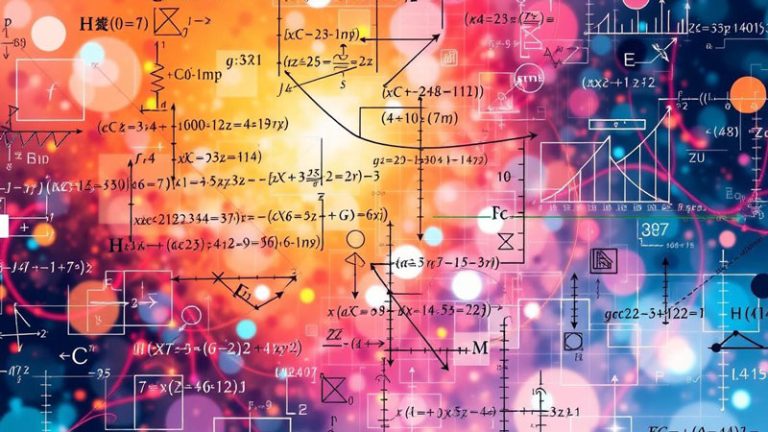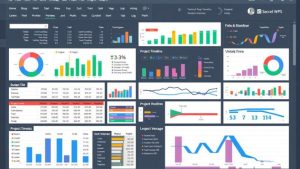如何在WPS演示中插入图表?
在现代办公环境中,无论是企业汇报、项目展示还是教学讲解,PPT(演示文稿)都已成为不可或缺的工具。而图表作为数据可视化的重要手段,能够将复杂的数据以直观、清晰的方式呈现出来,帮助观众快速理解信息的核心内容。WPS演示作为国内广泛使用的办公软件之一,其功能强大且操作简便,尤其在图表插入与编辑方面提供了丰富的支持。本文将详细介绍如何在WPS演示中插入图表,并分享一些实用技巧,帮助用户高效制作专业级演示文稿。
一、打开WPS演示并新建或打开演示文稿
首先,启动WPS Office软件,选择“演示”模块,进入WPS演示界面。你可以选择新建一个空白演示文稿,也可以打开已有的PPT文件进行编辑。确保你已经准备好需要展示的数据内容,这有助于后续图表的准确创建。
二、插入图表的基本步骤
定位幻灯片位置 在左侧的幻灯片缩略图区域中,选择你希望插入图表的目标幻灯片。通常建议将图表放在数据说明页或分析总结页,以便配合文字进行阐述。
点击“插入”选项卡 在顶部菜单栏中,找到并点击“插入”选项卡。该选项卡包含了图片、形状、表格、音频、视频以及图表等多种插入功能。
选择“图表”功能 在“插入”菜单中,点击“图表”按钮,会弹出一个图表类型选择窗口。WPS演示支持多种图表类型,包括柱状图、折线图、饼图、条形图、面积图、散点图、雷达图等,共计十余种。
选择合适的图表类型 根据你的数据特点和表达目的选择合适的图表类型:
柱状图/条形图:适用于比较不同类别的数据。 折线图:适合展示数据随时间变化的趋势。 饼图:用于显示各部分占总体的比例。 散点图:用于分析两个变量之间的关系。 选中所需图表类型后,点击“确定”。自动打开Excel数据编辑窗口 插入图表后,WPS会自动弹出一个Excel表格窗口,用于输入或修改图表数据。你可以直接在这个表格中填写或粘贴你的原始数据。表格中的每一列对应图表的一个数据系列,每一行对应一个分类项。
调整数据范围与格式 输入完成后,关闭Excel窗口,图表将自动更新。如果需要修改数据范围,可以右键点击图表,选择“编辑数据”,重新打开数据源进行调整。
三、图表的美化与个性化设置
插入图表后,WPS演示提供了丰富的格式化选项,帮助你提升图表的专业性和美观度。
更改图表样式 选中图表后,顶部会出现“图表工具”选项卡,包含“设计”和“格式”两个子菜单。“设计”中提供多种预设样式和颜色搭配,一键即可美化图表。
调整图表布局 在“设计”选项卡中,还可以选择不同的图表布局,例如是否显示图例、数据标签、坐标轴标题等。合理使用这些元素可以让图表更加清晰易懂。
修改字体与颜色 双击图表中的文字(如标题、坐标轴、数据标签),可以直接修改字体、字号和颜色。建议使用统一的字体风格,保持整体PPT的视觉一致性。
添加动画效果(可选) 为了增强演示效果,可以为图表添加动画。选中图表后,点击“动画”选项卡,选择“出现”、“擦除”、“缩放”等动画效果,并设置播放顺序和持续时间。
四、常见问题与技巧提示
数据更新同步:若原始数据发生变化,只需右键图表 → 编辑数据 → 更新Excel表格内容,图表将自动刷新。 复制图表到其他幻灯片:可以通过复制粘贴的方式将图表快速应用到其他页面,但需注意检查数据链接是否正常。 导出高清图表:在保存PPT时,建议选择“另存为”→“PDF”格式,以保证图表在不同设备上显示清晰。 避免图表过于复杂:尽量控制数据系列数量,避免图表信息过载,影响观众理解。五、结语
在WPS演示中插入图表是一项基础但极为重要的技能。通过合理运用图表,不仅可以提升演示的专业性,还能显著增强信息传达的效果。掌握从插入、编辑到美化的完整流程,结合实际需求灵活选择图表类型,是每一位职场人士和学生应当具备的能力。随着WPS软件的不断升级,其图表功能也将越来越智能化,未来有望集成更多数据分析与可视化工具。因此,熟练掌握当前功能,不仅能提高工作效率,也为今后的学习和工作打下坚实基础。
总之,善用WPS演示中的图表功能,让你的每一次演讲都更具说服力与感染力。